Dove trovo questo comando?
|
Imposta camera Mostra camera |
|
Camera |
|
|
Imposta camera Mostra camera |
|
Camera
Mostra, nasconde e commuta la visibilità della camera della vista.
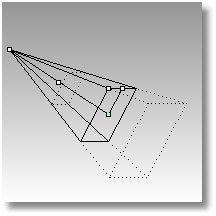
La rappresentazione dalla camera interessa una singola vista, mentre l'oggetto camera è visibile e manipolabile in tutte le altre.
Si usino i punti di controllo della camera della vista per trascinare i punti della camera e della destinazione e modificare la lunghezza focale della vista prospettica.
La camera visualizzata è la camera per la vista che è attiva quando il comando Camera viene avviato, o la vista in cui viene attivata l'opzione Mostra camera nel menu del titolo della finestra, attivabile con un clic destro sul titolo.
La camera è associata soltanto alla vista per la quale è mostrata. Tuttavia, essa è visibile soltanto nelle altre viste.
La forma a piramide evidenzia la visuale della camera. Il punto di controllo nell'apice della piramide rappresenta il "mirino" della camera. Il punto all'estremità opposta del segmento lineare che passa attraverso l'asse della piramide è il punto di destinazione. Il punto a metà di un lato della base della piramide è il controllo di rollio. Il punto sul vertice regola l'angolo di campo della lente. I rettangoli punteggiati sono i limiti di ripresa vicini e lontani. Non è possibile vedere nessun oggetto oltre i piani di ripresa vicino e lontano.
Lo scopo della camera della vista è quello di mostrare, tramite una rappresentazionoe grafica, la posizione, l'angolazione ed il campo visivo della camera. Per esempio:
![]() In alcuni casi, può essere necessario sistemare una luce in alto a sinistra rispetto alla camera della vista prospettica. È possibile attivare questa camera e vederla durante la collocazione della luce usando le altre viste.
In alcuni casi, può essere necessario sistemare una luce in alto a sinistra rispetto alla camera della vista prospettica. È possibile attivare questa camera e vederla durante la collocazione della luce usando le altre viste.
![]() Se, per esempio, vogliamo che una luce produca un marcato effetto di riflessione speculare sulla superficie superiore dell'oggetto da renderizzare, visualizzando la camera, è possibile impostare la luce in modo tale che sia opposta alla camera e che abbia la sua stessa angolazione.
Se, per esempio, vogliamo che una luce produca un marcato effetto di riflessione speculare sulla superficie superiore dell'oggetto da renderizzare, visualizzando la camera, è possibile impostare la luce in modo tale che sia opposta alla camera e che abbia la sua stessa angolazione.
![]() È possibile impostare il punto di vista della camera in una specifica parte del modello con gli snap all'oggetto, trascinando il punto della camera sull'estremità di una linea, del bordo di una superficie, ecc.
È possibile impostare il punto di vista della camera in una specifica parte del modello con gli snap all'oggetto, trascinando il punto della camera sull'estremità di una linea, del bordo di una superficie, ecc.
![]() Il comando Zoom con l'opzione Destinazione permette di impostare la destinazione della camera e quindi effettuare uno zoom sulla finestra che la racchiude. Anche se non è necessario visualizzare la camera, essa aiuta ad illustrare l'utilità della destinazione.
Il comando Zoom con l'opzione Destinazione permette di impostare la destinazione della camera e quindi effettuare uno zoom sulla finestra che la racchiude. Anche se non è necessario visualizzare la camera, essa aiuta ad illustrare l'utilità della destinazione.
Opzioni
Mostra
Mostra la camera della vista.
![]() Cliccare su Mostra oppure digitare M.
Cliccare su Mostra oppure digitare M.
Nascondi
Nasconde la camera della vista.
![]() Cliccare su Nascondi oppure digitare N.
Cliccare su Nascondi oppure digitare N.
Commuta
Commuta la visibilità della camera della vista.
![]() Cliccare su Commuta oppure digitare C.
Cliccare su Commuta oppure digitare C.